Anteprima dei dati di stampa
Nell’elenco dei lavori, fare doppio clic su un lavoro o fare clic con il tasto destro su un lavoro, quindi fare clic su Impostazioni lavoro per aprire la finestra Impostazioni lavoro.
Un’anteprima del lavoro viene visualizzata nell’area di layout (1) sul lato destro. È possibile controllare i seguenti elementi nei materiali: la posizione di stampa, il posizionamento di lavori multipli, l’aggiunta di etichette e contrassegni, la generazione di tavolozze di colore spot e le linee di taglio.
Inoltre, i seguenti strumenti vengono visualizzati nella parte superiore dell’area di layout (2) e possono essere utilizzati per cambiare la visualizzazione dell’anteprima.
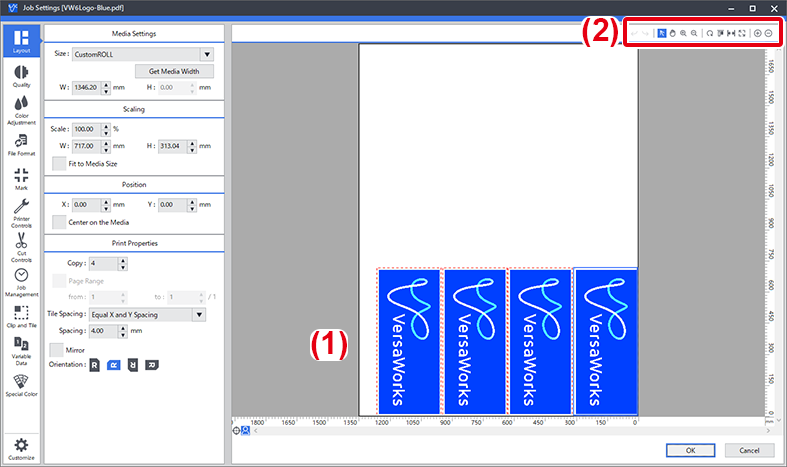
| Icona | Nome dello strumento | Funzionamento |
|---|---|---|
 | Strumento Annulla | Riporta l’operazione allo stato precedente. |
 | Strumento Ripeti | Ripristina le operazioni annullate. |
 | Strumento Selezione | Fare clic sull’immagine di anteprima nell’area di layout per evidenziare l’immagine di anteprima del lavoro selezionato con un bordo azzurro. A questo punto è possibile trascinare l’immagine di anteprima selezionata in una nuova posizione per impostarne la posizione di stampa. |
 | Strumento Mano | Trascinate il puntatore del mouse per spostarsi all’interno della finestra. |
 | Strumento Zoom | Specificare l’area da ingrandire trascinando il puntatore del mouse. È anche possibile ingrandire un’area cliccandola nell’area di layout. |
 | Strumento Zoom | Dopo aver ingrandito un’area, fare clic nell’area di layout per ridurre lo zoom. |
 | Ridisponi pannelli | Fare clic su questo strumento dopo aver posizionato un lavoro con lo Strumento Selezione per posizionare di nuovo il lavoro con le impostazioni della scheda Layout. |
 | Allinea pannelli | Fare clic su questo strumento dopo aver cambiato il posizionamento di un lavoro con lo Strumento Selezione per allineare i lavori. |
 | Adatta a larghezza | Fa corrispondere la larghezza del materiale alla larghezza dell’area di layout. |
 | Adatta a pagina | Cambia la larghezza e la lunghezza dei materiali in modo tale che possano essere visualizzati nell’area di layout. Le bobine e i lavori lunghi in verticale vengono abbinati alla larghezza dell’area di layout. |
 | Zoom avanti | Ingrandisce. |
 | Zoom indietro | Riduce lo zoom. |